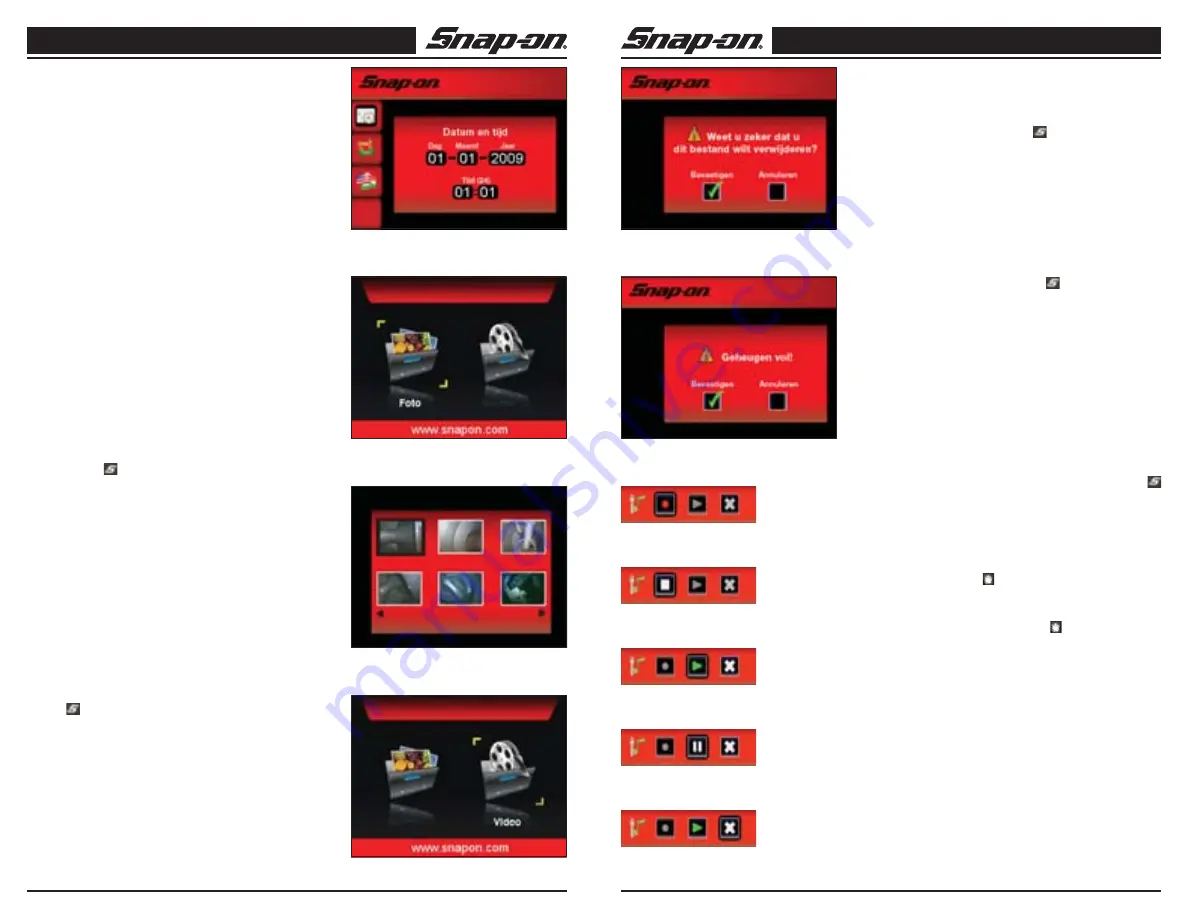
Apparaat voor visuele inspectie
50
Snap-on
Apparaat voor visuele inspectie
51
Snap-on
Afbeelding 26 - Datum en tijd instellen
Afbeelding 27 - Camerapictogram
selecteren
Afbeelding 29 - Opgenomen video's bekijken
Afbeelding 28 - Miniatuurweergave
Zoominstelling (afb. 18)
De BK6000 heeft een digitale zoomfunctie. Met behulp
van de pijltoetsen OMHOOG of OMLAAG op het bedie-
ningspaneel kunt u in- of uitzoomen op de afbeelding in
het voorbeeldscherm. Tijdens het gebruik van de zoom-
functie wordt een zoom-indicatorstaaf weergegeven op
het scherm. Op dezelfde manier kan de zoomfunctie
worden gebruikt in de weergavemodus om digitaal in of
uit te zoomen op opgeslagen afbeeldingen. Dit wordt ook
uitgelegd in het gedeelte Weergave van dit document.
Stilstaande beelden vastleggen
Om een stilstaand beeld in de modus Voorbeeld/Actueel
beeld vast te leggen, drukt u op de toets "OK" op de sty-
lus terwijl u zich in de modus Stilstaand beeld vastleggen
bevindt. Indien aanwezig, wordt het beeld opgeslagen op
een SD-kaart. Anders wordt het beeld opgeslagen in het
interne geheugen. Wanneer een SD-kaart aanwezig is,
zal de gebruiker het interne geheugen van het apparaat
NIET kunnen gebruiken.
Video's opnemen
Om een video in de modus Voorbeeld/Actueel beeld op
te nemen, drukt u op de "OK"-knop op de stylus, terwijl u
zich in de stand Video-opname bevindt. Daarmee wordt
de geluids- en video-opname begonnen. Om de video-
opname te stoppen, drukt u nogmaals op de "OK"-knop.
Indien aanwezig, wordt de video op een SD-kaart op-
geslagen. Anders wordt het videobestand op een intern
geheugen opgeslagen. Wanneer een microfoon aanwe-
zig is, wordt het geluid opgenomen.
Menu Primaire instellingen
Door op de knop
te drukken, terwijl u zich in het scherm
Voorbeeld/Actueel beeld bevindt, wordt het menu Primai-
re instellingen geopend. In het menu Primaire instellingen
(afb. 19) kan de gebruiket de Geavanceerde instellingen
(afb. 20) openen en Zwart/wit- of Kleur-opname (afb. 21)
selecteren, media formatteren en de firmwareversie laten
weergeven. Met behulp van de pijlen OMHOOG/OM-
LAAG navigeert u door de keuzes die aan de linkerkant
van het scherm worden weergegeven. Terwijl elke optie
wordt gemarkeerd, drukt u op OK om het relevante menu-
vak te laten weergeven op het hoofdscherm, waarmee de
huidige bedieningsmodus voor die optie wordt aangeduid.
Om de bedieningsmodus voor de gemarkeerde optie te
wijzigen, gebruikt u de pijlen LINKS/RECHTS om door de
keuzes te bewegen. Druk op "OK" om te bevestigen. Door
op een willekeurig moment op de knop "OK" te drukken
terwijl het menu Primaire instellingen geopend is, worden
eventuele wijzigingen opgeslagen en keert de gebruiker
weer terug naar het menu Primaire instellingen. Druk op
de knop
om te annuleren.
Geavanceerde instellingen
In het menu Geavanceerde instellingen (afb. 22) kan de
gebruiker de firmwareversie weergegeven, (afb. 23) de fa-
brieksinstellingen herstellen, (afb. 24), de taal selecteren,
(afb. 25) en de datum en de tijd instellen (afb. 26). Ge-
bruik de pijlen OMHOOG/OMLAAG om door de keuzes
te bewegen die in het linkerdeel van het scherm worden
weergegeven. Terwijl elke optie wordt weergegeven, drukt
u op OK om een relevant menuvenster te laten weergeven
aan de rechterkant van het gemarkeerde pictogram, waar-
mee de huidige bedieningsmodus voor die optie wordt
aangeduid. Om de bedieningsmodus voor de gemarkeer-
de optie te wijzigen, gebruikt u de pijlen LINKS/RECHTS
om door de keuzes te bewegen. Door telkens op de knop
"OK" te drukken terwijl het menu Geavanceerde instellin-
gen geopend is, worden eventuele wijzigingen opgeslagen
en keert de gebruiker terug naar het menu Geavanceerde
instellingen. Druk op de knop
om te annuleren.
Weergavemodus - Stilstaande beelden
In het scherm Voorbeeld/Actueel beeld drukt u op de
knop Weergeven. Nadat de weergavemodus geactiveerd
is, dooft de LED op de beeldkop.Selecteer het camera-
pictogram (afb. 27) en maximaal 6 miniatuurbeelden (afb.
28) worden weergegeven op het scherm. Gebruik de
pijltoetsen RECHTS en LINKS om van het ene miniatuur-
beeld naar het andere te bewegen. Zodra het gewenste
beeld geselecteerd is, drukt u op de knop "OK" om de af-
beelding schermvullend te vergroten. Door nogmaals op
de knop "OK" te drukken, worden de geluidsregelingen
geactiveerd. Door op de knop
te drukken, keert de
gebruiker terug naar de miniatuurbeeldenbibliotheek.
Weergavemodus - Video-opname
In het scherm Voorbeeld/Actueel beeld drukt u op de
weergavetoets. Na het openen van de weergavemodus
dooft de LED op de beeldkop.Om de opgenomen video's
te bekijken, selecteert u het videopictogram (afb. 29) en
worden er maximaal 6 miniatuurvideo's (afb. 28) op het
scherm afgebeeld. Gebruik de pijltoetsen RECHTS en
LINKS om van de ene miniatuur naar de andere te bewe-
gen. Zodra de gewenste video geselecteerd is, drukt u op
de toets "OK" om die video schermvullend te vergroten.
Door nogmaals op de toets "OK" te drukken, wordt de
video gestart. Met de pijltoetsen LINKS en RECHTS kan
de gebruiker de video tijdens het afspelen terugspoelen
of doorspoelen. Door opnieuw op de toets "OK" te druk-
ken, wordt de video onderbroken. Druk op de toets
om terug te gaan naar het vorige menu.
Weergavemodus met ingeschakelde zoom
Standaard kunnen de pijltoetsen OMHOOG/OMLAAG in
de weergavemodus van stilstaande beelden worden ge-
bruikt om in en uit te zoomen op het geselecteerde beeld.
Opgeslagen beelden verwijderen
Door op de knop
te drukken terwijl een beeld wordt
bekeken, wordt er een tekstvak weergegeven waarin de
gebruiker wordt gevraagd of hij het beeld wil verwijderen,
zoals afgebeeld in afbeelding 30. Als alternatief kan de
gebruiker nogmaals op de knop
drukken, waarna het
pop-upvenster wordt verwijderd, ongeacht de optie die
gemarkeerd.
Geen beelden in het geheugen
Wanneer de gebruiker de weergavemodus inschakelt en
er zijn geen beelden voor weergave beschikbaar, dan
wordt een welkomstscherm getoond waarin dat wordt
meegedeeld. Wanneer het geheugen vol is, wordt een
welkomstscherm weergegeven op het apparaat (afb. 31).
Audio-memofunctie
Door op de knop OK te drukken, terwijl een stilstaand
beeld wordt weergegeven, kan de gebruiker een ge-
luidsfragment opnemen dat gekoppeld is aan het beeld.
Een externe microfoon moet aan de audiopoort worden
aangesloten aan de bovenzijde van het apparaat. Om
het fragment af te spelen, moet de gebruiker op de knop
"OK" drukken terwijl het beeld wordt weergegeven. (Af-
beeldingen 32-36)
Afbeelding 30 - Opgeslagen beelden
verwijderen
Afbeelding 31 - Geheugen is vol
Afbeelding 32 -
“OK” om opname te starten
Afbeelding 33 -
“OK” om opname te stoppen
Afbeelding 36 -
“OK” om opname te verwijderen
Afbeelding 35 -
“OK” om weergave te stoppen
Содержание BK6000
Страница 1: ...User Manual Part ZBK6000 Visual Inspection Device BK6000 Video and Still Image Capture ...
Страница 2: ...User Manual Part ZBK6000 Visual Inspection Device BK6000 Video and Still Image Capture ...
Страница 11: ...Sichtprüfungsgerät BK6000 Video und Einzelbilderfassung ...
Страница 58: ...Sichtprüfungsgerät BK6000 Video und Einzelbilderfassung ...






























